Com traçar una equació a MATLAB
MATLAB és un potent llenguatge de programació que es pot utilitzar per representar una varietat de conjunts de dades, incloses equacions. Hi ha algunes maneres diferents de representar equacions a MATLAB:
Mètode 1: Funció de traçat bàsica
Un enfocament senzill per representar una equació a MATLAB és utilitzar la funció de traçat bàsica, plot(). Comenceu definint l'interval de valors de la variable independent i, a continuació, calculeu els valors de la variable dependent corresponent mitjançant l'equació. Finalment, passeu les variables a la funció plot() per generar el gràfic.
% Definiu l'interval de valors x
x = linspace ( - 10 , 10 , 100 ) ;
% Calcula els valors y corresponents mitjançant l'equació
y = x.^ 2 + 2 *x + 1 ;
% Traceu l'equació
parcel · la ( x, y ) ;
xlabel ( 'x' ) ;
yetiqueta ( 'i' ) ;
títol ( 'Traçar una equació mitjançant la funció de traçat bàsica' ) ;
Primer definim el rang de valors x utilitzant la funció linspace(), que crea un vector espaiat linealment de 100 punts entre -10 i 10.
A continuació, calculem els valors y corresponents utilitzant l'equació proporcionada, que és una equació quadràtica en aquest cas. Per realitzar els càlculs s'utilitzen l'operador d'exponenciació per elements (^) i els operadors aritmètics (+).
Un cop calculats els valors x i y, la funció de traçat s'utilitza per crear una trama de línies 2D. Passem els vectors x i y com a arguments per representar els valors de l'eix x i l'eix y, respectivament.
Per millorar la representació visual, millorem la trama incorporant etiquetes d'eix mitjançant les funcions xlabel() i ylabel(). A més, establim un títol per a la trama mitjançant la funció de títol, especificant-lo com a 'Traçar una equació mitjançant la funció de traçat bàsica'.
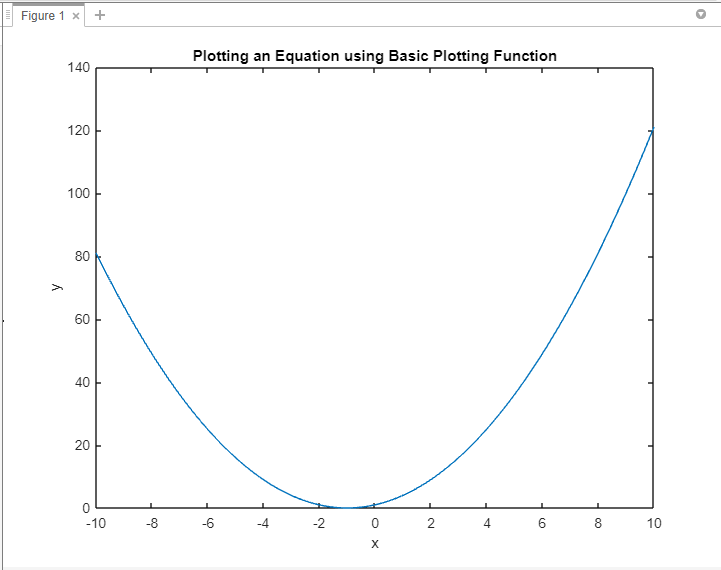
Mètode 2: Caixa d'eines de matemàtiques simbòliques
La caixa d'eines de matemàtiques simbòliques de MATLAB ofereix capacitats avançades per tractar expressions i equacions simbòliques. Amb aquesta caixa d'eines, podeu definir variables simbòliques, crear equacions simbòliques i representar-les directament. Aquest enfocament és especialment útil per a equacions complexes que impliquen variables i operacions matemàtiques.
syms x% Definiu l'equació
equació = x^ 2 + 2 *x + 1 ;
% Traceu l'equació
fplot ( equació ) ;
xlabel ( 'x' ) ;
yetiqueta ( 'i' ) ;
títol ( 'Traçar una equació mitjançant la caixa d'eines de matemàtiques simbòliques' ) ;
Primer declarem la variable simbòlica x mitjançant l'ordre syms. Això ens permet treballar amb expressions simbòliques a MATLAB. A continuació, definim l'equació que volem representar assignant-la a l'equació variable.
Per representar l'equació, utilitzem la funció fplot(), que està dissenyada específicament per representar expressions simbòliques. Passem l'equació com a argument a fplot(), indicant que la volem representar respecte a la variable x.
Per millorar la representació visual, millorem la trama incorporant etiquetes d'eix mitjançant les funcions xlabel i ylabel. També establim un títol per a la trama mitjançant la funció 'títol'.
Amb l'execució d'aquest codi, es generarà un gràfic que representarà el gràfic de l'equació. L'eix x mostrarà els valors de x i l'eix y mostrarà els valors corresponents de y calculats a partir de l'equació.
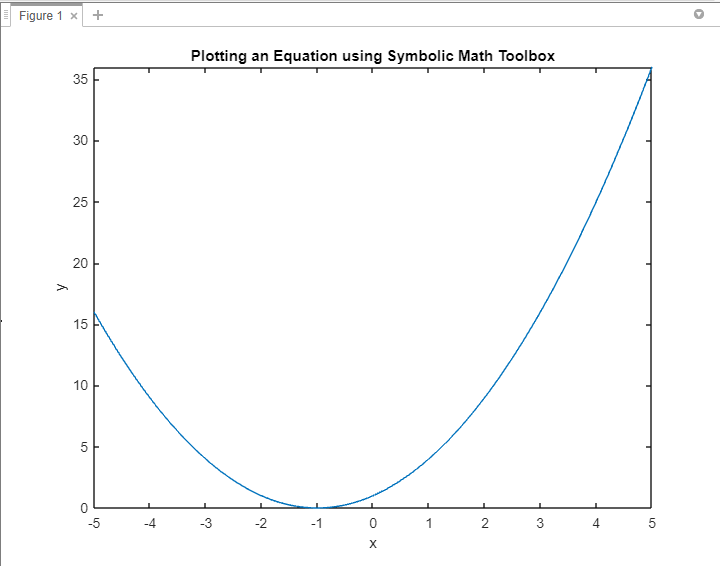
Mètode 3: Funcions anònimes
MATLAB us permet definir funcions anònimes, que són convenients per traçar equacions. En definir una funció anònima, podeu encapsular l'equació dins de la funció i passar-la fàcilment a funcions de traçat com ara fplot() o ezplot().
% Definiu l'equació com a funció anònimaequació = @ ( x ) x.^ 2 + 2 *x + 1 ;
% Traceu l'equació
fplot ( equació ) ;
xlabel ( 'x' ) ;
yetiqueta ( 'i' ) ;
títol ( 'Traçar una equació mitjançant la funció anònima' ) ;
Definim l'equació com una funció anònima utilitzant el símbol @. L'equació es defineix com una funció de x i ve donada per l'expressió x.^2 + 2*x + 1, que representa una funció quadràtica.
Per representar l'equació, utilitzem la funció fplot, que accepta un identificador de funció com a argument. En aquest cas, passem la funció anònima equation() a fplot, indicant que la volem representar.
Per millorar la representació visual, millorem la trama incorporant etiquetes d'eix mitjançant les funcions xlabel i ylabel. A més, establim un títol per a la trama mitjançant la funció title().
En executar aquest codi, es generarà un gràfic que mostra el gràfic de l'equació. L'eix x representarà els valors de x i l'eix y mostrarà els valors corresponents de y calculats a partir de l'equació.
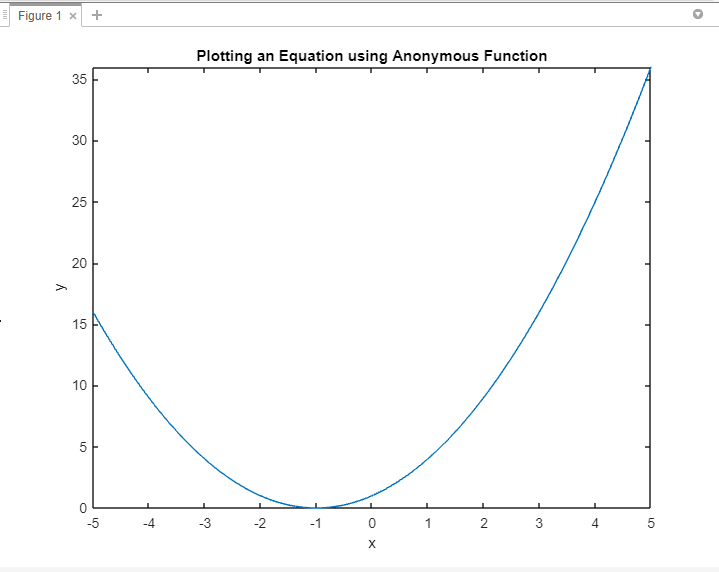
Mètode 4: Fitxers de funcions de MATLAB
Per a equacions complexes o tasques de traçat repetitives, la creació de fitxers de funcions de MATLAB pot ser beneficiós. En encapsular l'equació dins d'una funció, podeu reutilitzar-la en diversos scripts o sessions de MATLAB. Aquest mètode millora la modularitat del codi i simplifica el traçat d'equacions.
equationPlot ( ) ;funció equationPlot ( )
% Definiu l'interval de valors x
x = linspace ( - 10 , 10 , 100 ) ;
% Calcula els valors y corresponents mitjançant l'equació
y = x.^ 2 + 2 *x + 1 ;
% Traceu l'equació
parcel · la ( x, y ) ;
xlabel ( 'x' ) ;
yetiqueta ( 'i' ) ;
títol ( 'Traçar una equació mitjançant el fitxer de funcions de MATLAB' ) ;
final
Definim una funció anomenada equationPlot() que encapsula els passos necessaris per representar l'equació.
Dins de la funció, primer definim el rang de valors x mitjançant la funció linspace (), que genera 100 punts igualment espaiats entre -10 i 10. A continuació, calculem els valors y corresponents avaluant l'equació x.^2 + 2*x + 1 per a cada valor x.
Per representar visualment l'equació, utilitzem la funció plot(), que pren els valors calculats de x i y com a entrada per generar la trama. Això crea una gràfica on els valors x representen l'eix x i els valors y representen l'eix y.
Per millorar la representació visual, millorem la trama incorporant etiquetes d'eix mitjançant les funcions xlabel i ylabel. A més, establim un títol per a la trama mitjançant la funció title().
En cridar la funció equationPlot(), el codi executa i genera la trama de l'equació en funció de l'interval definit de valors x i els valors y corresponents calculats a partir de l'equació.
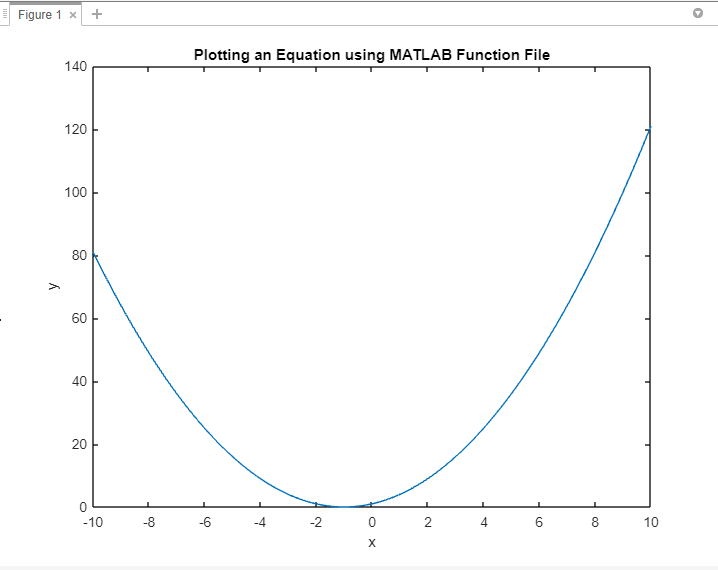
Conclusió
MATLAB ofereix una àmplia gamma d'enfocaments per traçar equacions, oferint flexibilitat i versatilitat per adaptar-se a diferents escenaris. Per representar una equació, podeu utilitzar les funcions bàsiques de traçat de MATLAB, la Caixa d'eines de matemàtiques simbòliques o funcions anònimes, totes aquestes s'expliquen en aquesta guia.